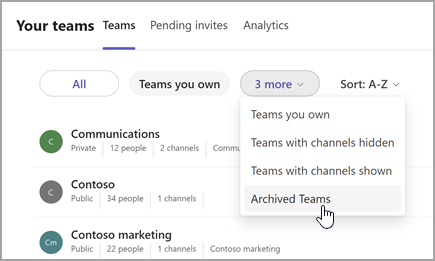Archiv oder Wiederherstellen eines Teams in Microsoft Teams
Teambesitzer können ein Team archivieren, wenn es nicht mehr aktiv ist, aber als Referenz benötigt wird oder sie es in Zukunft erneut aktivieren möchten. Die Unterhaltungen und Dateien des Teams werden schreibgeschützt, können aber weiterhin durchsucht werden. Archiv teams mithilfe der Teams-Desktop-App oder Teams im Web.
Ein Team archivieren
-
Wählen Sie in kombinierten Chats und Kanälen oder in der separaten Teams-Ansicht weitere Listenoptionen
-
Wählen Sie Ihre Teams und Kanäle
-
Suchen Sie unter Alle den Namen des Teams, das Sie archivieren möchten, zeigen Sie auf Einblendung, und wählen Sie dann Weitere Optionen
Um zu verhindern, dass Benutzer den Inhalt auf der SharePoint-Website bearbeiten, die dem Team zugeordnet ist, wählen Sie SharePoint-Website schreibgeschützt für Teammitglieder aus (Teambesitzer können diesen Inhalt weiterhin bearbeiten).
Tipp: Diese Optionen werden nicht angezeigt? Wählen Sie in Teams
Um den Inhalt eines archivierten Teams anzuzeigen und zu durchsuchen, wechseln Sie zur Dropdownliste, und wählen Sie Archivierte Teams aus.
Die gesamte Teamaktivität wird nach der Archivierung des Teams fixiert. Niemand kann neue Unterhaltungen starten oder auf Beiträge in einem Kanal Antworten, Kanäle hinzufügen oder entfernen, Team Einstellungen bearbeiten oder Apps hinzufügen. Als Teambesitzer können Sie weiterhin Mitglieder hinzufügen oder entfernen, Rollen aktualisieren und ein archiviertes Team löschen, erneuern oder wiederherstellen.
Wiederherstellen eines Teams
Wenn Sie ein archiviertes Team wiederherstellen möchten, führen Sie die oben genannten Schritte 1 und 2 aus. Nachdem Sie im Dropdownmenü Archivierte Teams ausgewählt haben, suchen Sie den Namen des Teams, das Sie archivieren möchten. Wählen Sie weitere Optionen
Hinweis: Um ein zuvor archiviertes Team auf einem mobilen Gerät anzuzeigen, fügen Sie es mithilfe der Teams-Desktop-App oder Teams im Web ihrer Favoritenliste hinzu.
Verwandte Themen
Anzeigen, Ausblenden oder Anheften eines Teams oder Kanals in Teams